FIX: Windows 10 slettede elementer er ikke i papirkurven
Noen Windows 10-brukere kan bli overrasket når papirkurven ikke inneholder nylig slettede elementer. Papirkurven er et arkiv med filer slettet med File Explorer, så du vil vanligvis forvente å se nylig slettede filer der. Gjenvinningsbunken inneholder imidlertid ikke alltid slettede filer.
Hvor går slettede filer i Windows 10?
Slettede filer går vanligvis inn i $ Recycle.bin- systemmappen der du kan gjenopprette dem. Mappen $ Recycle.bin er i katalogen root C:. Men da det er en skjult mappe, må du sannsynligvis tilpasse noen filutforskerinnstillinger for å se $ Recycle.bin i harddiskens rotkatalog som vist på stillbildet nedenfor. Du trenger ikke å se den mappen, da det er en direkte snarvei til papirkurven på Windows 10-skrivebordet.
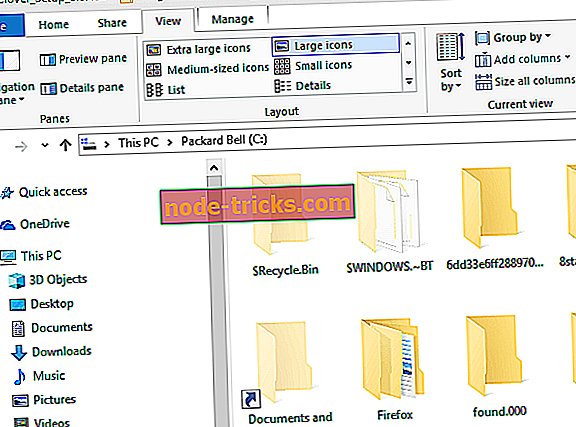
Hvis du ikke finner nylig slettede filer i papirkurven, har de nok blitt slettet. Filer i papirkurven slettes ikke, men du kan slette filer uten at de først går inn i bin. Brukere kan bli litt forvirret når det skjer fordi de forventer at filene skal være i papirkurven.
På denne måten kan du sikre at alle filer går til papirkurven og fikser en bin som ikke inneholder slettede filer.
- Ikke trykk Shift-tasten når du sletter filer
- Ikke slett filer på flashdrivere
- Ikke slett filer med kommandoprompt
- Fjern merket for Flytt filer ikke til papirkurv
- Øk Maksimal Størrelsesgrense for papirkurvfiler
- Tilbakestill papirkurven
1. Ikke trykk Shift-tasten når du sletter filer
En måte du kan omgå papirkurven, er å trykke og hold nede Skift-tasten når du sletter en fil. Hvis du holder Shift-tasten nede, slettes filen uten at den kommer inn i papirkurven først. Forsikre deg om at du ikke trykker på Shift-tasten når du sletter en fil.
2. Ikke slett filer på flashdrivere
Merk at USB-minnepinner ikke inneholder $ Recycle.bin-mapper. Du kan slette filer til papirkurven fra alternative HDD-partisjoner, men ikke direkte fra en USB-stasjon. Så hvis du sletter filer fra USB-lagring, er det sannsynligvis hvorfor du ikke finner dem i papirkurven. Flytt USB-pinnenes filer til en harddiskmappe før du sletter dem.
3. Ikke slett filer med kommandoprompt
Vær også oppmerksom på at kommandoprompt ikke bruker papirkurven. Som sådan omgår alle filene som er slettet via spørringen, returpapiret. Så slet ikke filer med Prompt hvis du kanskje trenger å beholde dem i papirkurven.
4. Fjern merket for Flytt filer ikke til papirkurv
- Hvis det ikke vises noen slettede elementer i papirkurven, må du sannsynligvis avmarkere alternativet Ikke flytt filer til papirkurv . For å gjøre det, høyreklikk papirkurvikonet på skrivebordet og velg Egenskaper .
- Deretter fjerner du merket for Flytt filer til Papirkurv på vinduet under.

- Klikk på Bruk knappen for å bekrefte den nye innstillingen.
- Trykk på OK- knappen for å lukke vinduet.
5. Øk Maksimal Størrelsesgrense for papirkurvfiler
Egenskaper for Papirkurvegenskaper inneholder også et Tilpasset størrelse- alternativ. Dette alternativet gjør det mulig å justere maksimal størrelse på filer som du kan slette til papirkurven. Hvis du sletter en fil som formørker den maksimale figuren, går den ikke i skuffen. Som et resultat av å legge inn et høyere nummer i tekstboksen Maksimal størrelse, sikrer du også at flere filer går til papirkurven.
6. Tilbakestill papirkurven
En papirkurv som ikke inneholder slettede elementer, kan være skadet. Du kan tilbakestille en papirkurv som ikke fungerer. Slik kan du tilbakestille et skadet papirkurv.
- Åpne Win + X-menyen med Windows-tasten + X-hurtigtast.
- Velg Kommandoprompt (Admin) på Win + X-menyen.
- Skriv inn 'rd / s / q C: $ Recycle.bin' i prompt-vinduet, og trykk på Return-tasten.
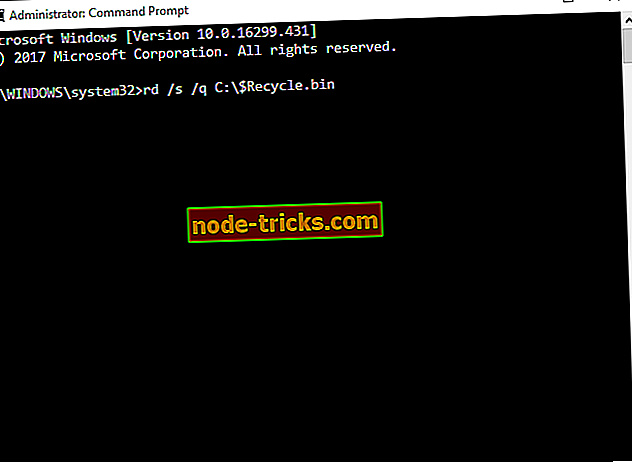
- Lukk deretter Kommandoprompt, og start Windows 10 på nytt.
Slik kan du sikre at papirkurven inneholder slettede filer. Husk imidlertid at du ikke alltid trenger papirkurven for å gjenopprette slettede filer. Du kan fortsatt gjenopprette noen slettede filer som ikke er i papirkurven med datagjenopprettingsprogramvare. Sjekk ut dette innlegget som gir ytterligere detaljer for å gjenopprette slettede filer.








